cubase10元素版是一款适合所有音乐创作人员使用的制作工具,我们可以通过cubase10破解版来制作出不同风格的音乐作品。而且你还可以直接在软件上进行播放欣赏,寻找出音乐中的不足之处并加以改正。
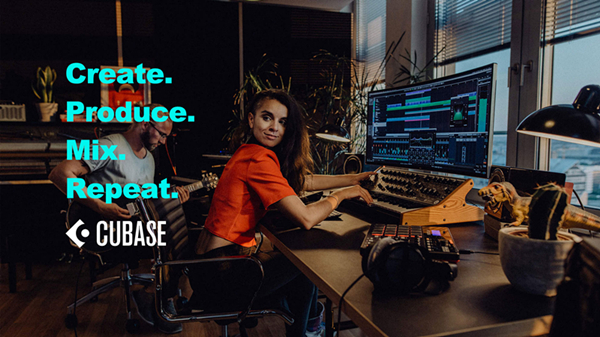
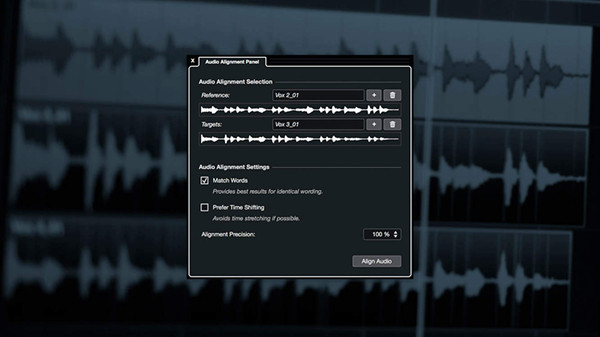
Cubase 10这款功能强大的软件包提供了许多令人印象深刻的新特性。包括许多可增强你的创造力和加快工作流程的新工具,加上全新现代的用户界面和优化的音频质量,Cubase 10使音乐制作比以往任何时候都更具启发性、直观性和灵活性。
VARIAUDIO 3:控制音频的方方面面
品质、流程和可用性——VariAudio的各个方面都已得到优化,变身成为更具创造性的工具。通过直接控制每个段落的所有参数,Smart Controls(智能控制)将显著加快你的工作效率。你可以编辑细微的音高电平以实现顺滑的移动和过渡,调整共振峰位移以实现自然的音调,大幅调整录音与极端音高校正等等——VariAudio能够给你更胜以往的控制。
AUDIO ALIGNMENT(音频对齐):同步你的声音
重复主唱声和叠加多个录音是音乐制作中的常用技巧,但是将每个录音的时间点与主唱音轨进行匹配是一项耗时的工作。全新Audio Alignment工具可让你迅速同步叠加的人声和其他录音,轻松将多个音轨同时与指定的参考轨道进行匹配,自动完成时间点校正。Audio Alignment可使录音叠加变得快速、简单和高效。
优化的通道条
对于许多制作人和工程师来说,通道条是调音工作流程中最为重要的元素。Cubase 10中的通道条经过了完全重新设计,显著扩展了该模块的功能性和可用性。全新电平元素为每个模块提供了直接的视觉反馈,为压缩提供了详细的视图,也为进一步控制提供可能。
GROOVE AGENT SE 5
Groove Agent SE 5带来了全新的用户体验,数GB的新声音以及让你灵感迸发的工作流优化。在一个可全面调节大小的界面中,你可以体验到The Kit、用于电声制作的20种全新Beat Agent套鼓、一键路径设置、Pad预设、全新内容浏览器中的套件内预览等等,Groove Agent SE 5的众多全新特性值得你来探索。
MIXCONSOLE快照:直接存储和调出
MixConsole快照功能可以为你的工程文件创造备选的混音并迅速比较结果。这个功能可以让你便捷地在MixConsole中直接保存当前的混音至一个选项卡,以便在任何时间直接调出。你可以添加注释至每个快照,仅调出EQ设置,甚至仅调出单独音轨的设置。MixConsole快照将从根本上改变和改善优化你的混音方式。
振奋人心的声音和响亮的LOOPS
Cubase 10包含有5 GB全新的声音和loops,由各领域备受欢迎的制作人们倾情制作。柏林制作人Florian Meindl使用他的模块合成器设置制作出深邃、富有节奏性的Analog Techno库。Beat Butcha曾为Jay-Z、Beyonce、Mobb Deep等众多音乐人进行过制作,他使用响亮的鼓声和独特的loops录制了The Hip Hop Vault。Soul Assembly是来自Soul Surplus的一个集锦,可为新创作提供优秀的基础。鼓和贝斯艺人Rawtekk制作了Raw Ambience,这是一款适用于制作电子、环境和Dubstep的声音库。美国纳什维尔制片人Allen Morgan带来的Blockbuster库能够为电子音乐提供灵感。由音乐人、声音设计师和乐器制作人Ferdinand F?rsch制作的Mystic Spaces是一组非凡的实验声音。
MPE支持多维控制器
Cubase 10现已正式支持MPE(MIDI Polyphonic Expression)。最常用的MPE控制器将被自动检测和设置,并轻松分配至任何类型的乐器参数。用于Retrologue和 Padshop的专门设计的MPE预设库也将包含。
CUBASE专用的STEINBERG VIRTUAL REALITY制作套装
Steinberg Virtual Reality是Steinberg VR Initiative的总称,将为你带来专业又易于操作的VR内容制作工具——从音频捕捉到最终混音。VR制作套装包括一系列插件和无缝集成的功能,如第三方的Ambisonics总线、用于头部跟踪的HMD接口、全面集成的Binauralizer和包含在VST Multipanner中的VR声像设备。

全面控制你的音频,用更多的创意工具和智能控制来加速工作流程。
MixConsole快照
直接调出不同项目的混音和设置,快速比较混音和添加混音音符。
音频对齐
快速叠加和匹配录音,轻松将其同步至参考音轨。
全新通道条
通道条彻底更新,提供更好的电平显示和功能性。
支持32位整数和64位浮点音频格式
Cubase音频引擎带来高品质、不妥协的音质。
旁链(Side-Chain)更轻松
快速便捷地设置旁链,为混音创造空间或营造与众不同的效果。
Groove Agent SE 5
众多优化以及全新的用户界面,强化鼓制作工具。
5 GB高品质声音和loop
内含6位备受赞誉的制作人带来的声音素材。
支持AAF
将多媒体数据与所有最常用的应用程序交换。
Distroyer
为混音和单个乐器添加纤细的模拟温暖感或灼热感。
REVerence的复古混响
更佳的管理,更顺滑的工作流,以及20款全新脉冲响应,将著名REVerence带入你的工程中!
延迟监听
快速准确地知道延迟发生的时间和位置。
全力支持高分辨率显示器
在当前MaOS(Windows 10不支持)中享受高分辨率的品质。
Media Rack中的效果器
实现了根本性优化的插件工作流,带有拖放功能和优化的显示。
支持MPE
轻松便捷地进行MPE控制器设置。
优化的Editing to Picture
为视频音轨制作进行优化。
Steinberg VR
VR制作套件带来一套专业又直观的VR音频制作工具。
支持ARA
即将支持ARA插件和Cubase之间的扩展通讯。
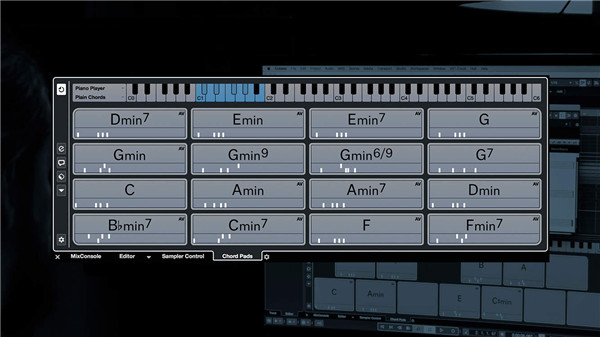
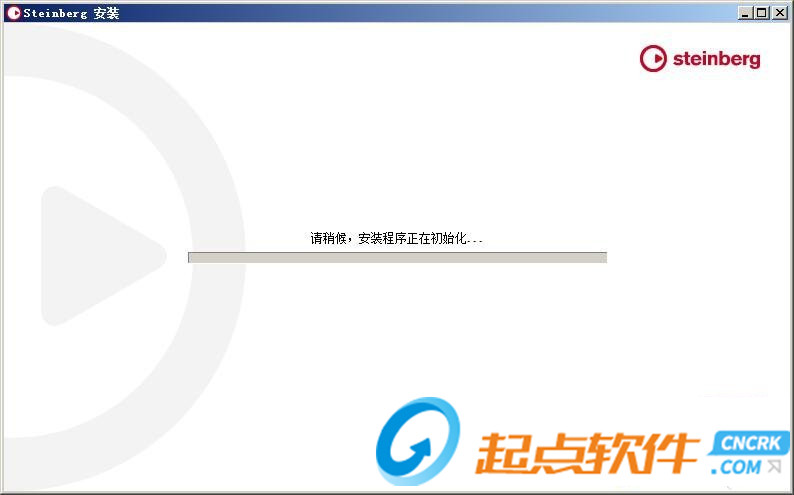
2、初始化完成,进入CuBase 10的安装向导界面,点击下一步
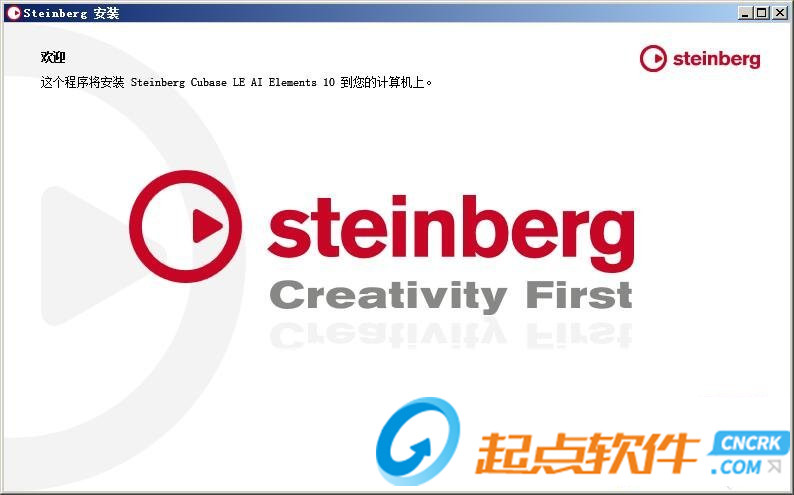
3、查看软件的许可协议内容,选择我接受...
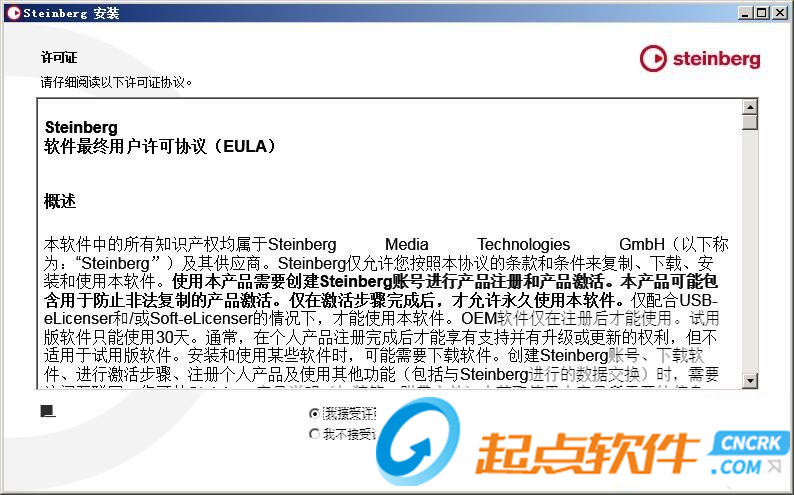
4、选择软件的安装目录,默认为“C:\Program Files\Steinberg\Cubase LE AI Elements 10”,可以点文件夹图标修改
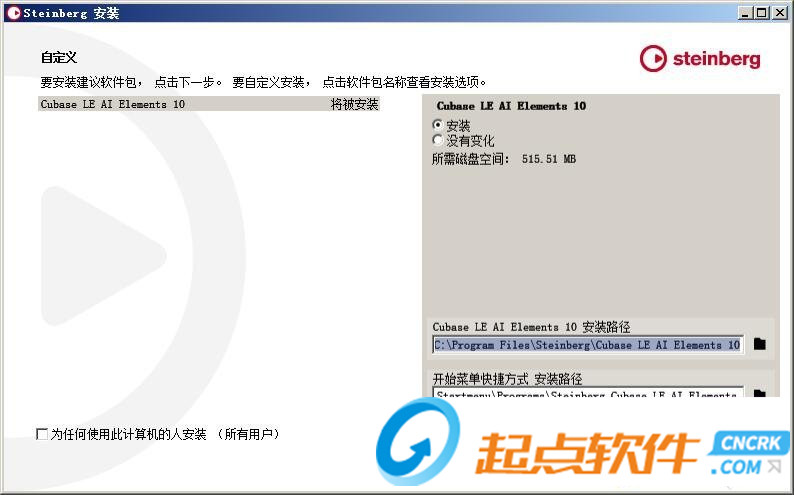
5、选择要安装的CuBase10版本,包括完整版本和试用版本,根据需要选择
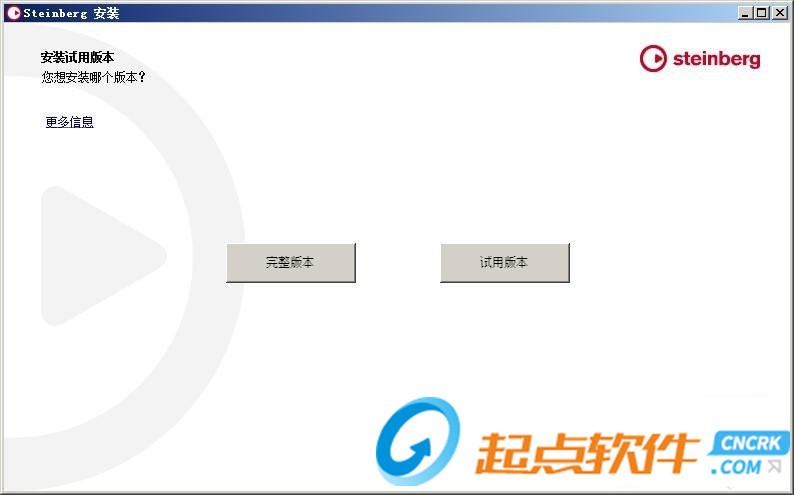
6、准备安装,点击“安装”
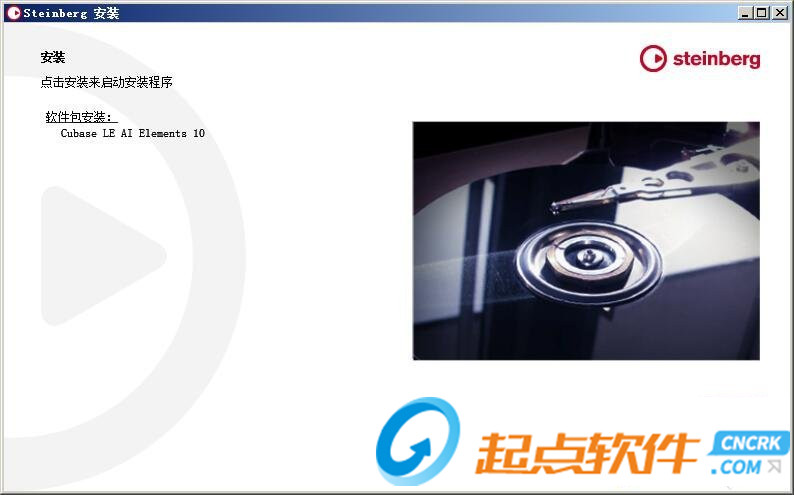
7、安装过程比较缓慢,耐心等待,安装完成就可以使用了
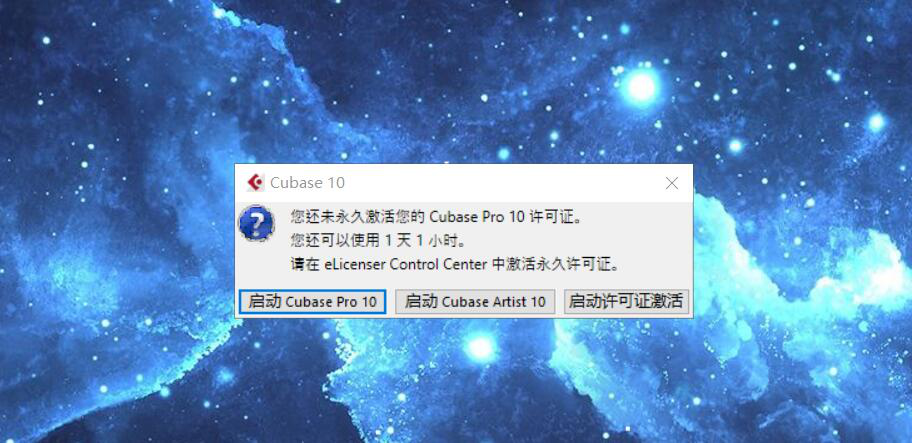
2、打开软件,使用深蓝色加密狗,点击“启动许可证激活”
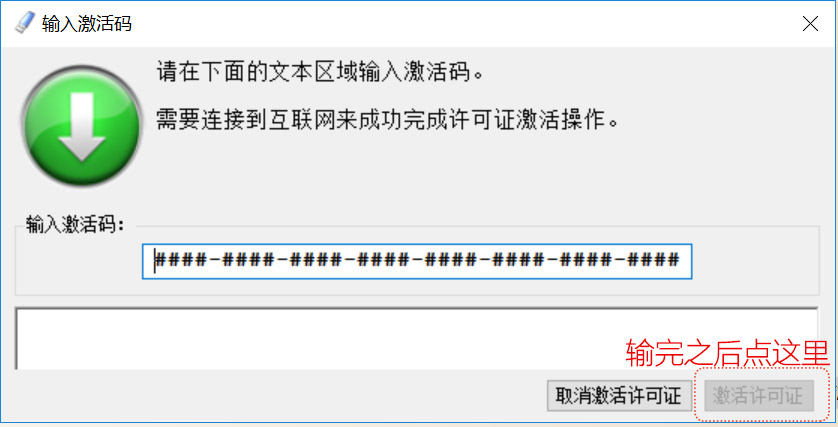
3、输入刚刚所获得的“Activation Code for Cubase Pro 10”,输入完之后,点击“激活许可证”,(O和0,里面带一条斜线的是“零”,没有斜线的是“欧”)。如果出现网络连接错误的情况,可以用您的手机给电脑发射一个无线热点,或使用 VPN激活软件。

4、打开软件,提示注册,您点击已注册,整个软件就激活完毕了;如果打开软件提示“AERO错误”请尝试更换您的电脑主题,即可解决该报错。
就像你编写类似键盘乐器那样,你可以在钢琴卷帘窗中编写鼓组乐器。但是Cubase具备一个专门的鼓组编辑窗,并且当你使用一个专门基于鼓组的VST插件时,这会大大提升工作效率。从MIDI菜单中选择显示鼓组编辑窗(show the Drum Editor),你会发现现在的MIDI卷帘窗的一些东西被简化了,每一个音符都映射到了分别的鼓通道。通过使用工具箱内一些特殊的编写工具,你就可以讲将节拍写在任意一个轨道上了,并且可以通过改变窗口下方的力度控制器来控制音量。鼓组编辑窗口给了你一个全新的方式来让你只专注于节奏的MIDI编写,所以这会更适合于你去创作一段节奏型。当然这也可以更好的给你反馈出你的MIDI输入端对应的打击乐器是什么。
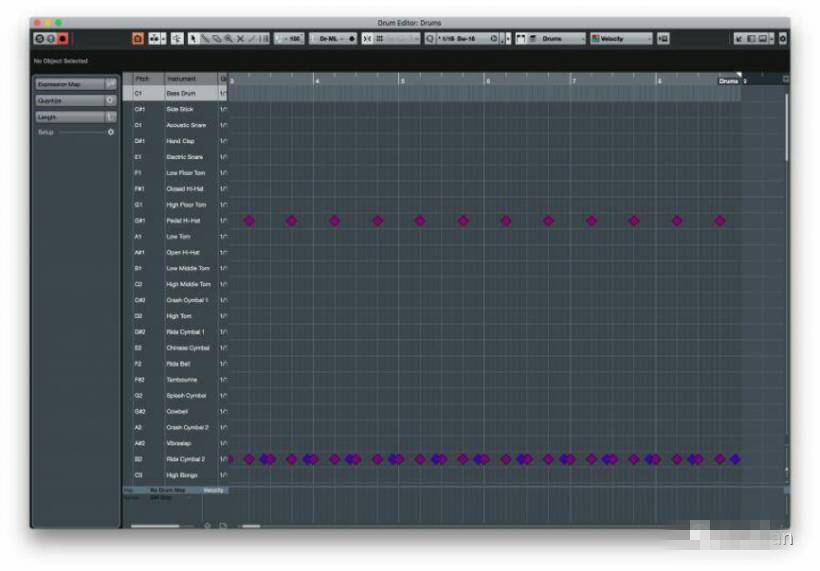
2.利用和弦垫来创作
你可以在工程(Project)菜单下找到和弦垫(Chord Pad),这个功能可以很快的将所有的和弦都分配到各个打击垫上,并且一下就能触发他们来弹奏一些你演奏不了的复杂的和声音序。它甚至可以允许你在钢琴和吉他和弦之间进行切换,因为演奏不同乐器的用户在面对同一个和弦时会有不同的习惯。有一件有趣的事情你可能并不知道,那就是你可以在和弦垫上点击鼠标右键,通过MIDI输入设备弹奏的和弦来为每一个和弦垫规定所要弹奏的和弦,这就意味着你可以重新分配每个音垫的和弦音符来使得这些和弦垫上的和弦不会破坏你整首曲子的结构。
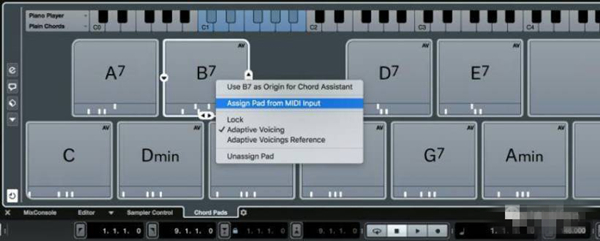
3.写入数据时加入一些力度
现在的MIDI编辑窗口已经可以将其放在主屏幕的一侧了,你可以用铅笔工具在上面写音符,这个大家应该都知道我就不废话了。然而,当我把鼠标按住上下拖拽时,你会发现出现个小的数字窗口可以来让你改变力度。在插入力度(Insert Velocity)菜单下,你可以一下选择一系列已经固定的力度并且具备菜单内出现的所有等级。这个功能对于单音合成器和鼓机来说会非常顺手,因为这些乐器在固定的力度下演奏会获得更加流畅的声音。
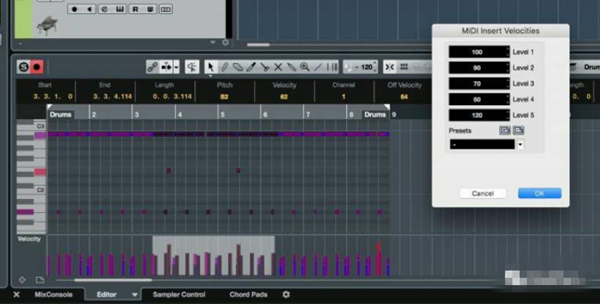
4.探索MIDI功能菜单
从窗口的顶部你可以点击MIDI>功能菜单(Functions menu)这里包含着很多非常强大的选项可以快速帮助你同时改变多个MIDI音符或者片段。想象一下,如果你想要将一个钢琴的片段放在合成贝斯上面,因为这两个乐器的演奏方式不同,你不得不把一长串MIDI音符的CC信息删除。手动完成这个工作会变得异常冗长,不过现在,你可以选中这个片段之后简单的点击一下删除控制信息(Delete Controllers)选项。同样的,你还可以删除重叠的音符,归一化处理,修正力度以及更多事情。你甚至可以翻转MIDI片段,传统意义上来讲翻转音频比翻转MIDI片段会更简单。
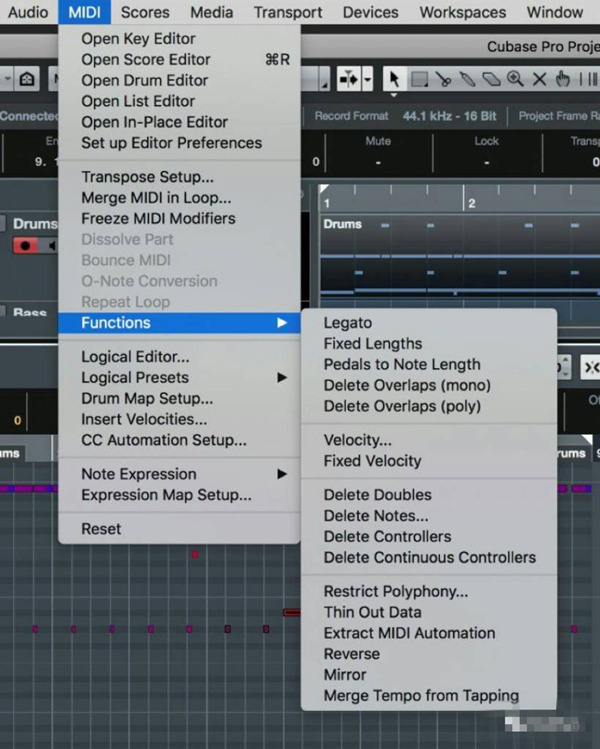
5.音符的表情记号非常强大
音符表情(Note Expression)并不简单是一个记号(一些人发现确实可以听出区别),它不仅仅是像CC那样控制一个简单的保持水平或是一个总音量。在监视模块中你可以在任意的MIDI轨道中找到表情映射(Expression Map),之后在钢琴卷帘窗下你可以激活任意多的表情通道,并且可以讲他们分配给任意的CC或者表情参数。其中有一个非常有趣的参数就是分配动态/节点(Dynamics/Articulation)到表情通道去,之后在上面标记一些动态表情比如pp,ff之类的,你还可以通过动态映射设置窗口来调整他们。
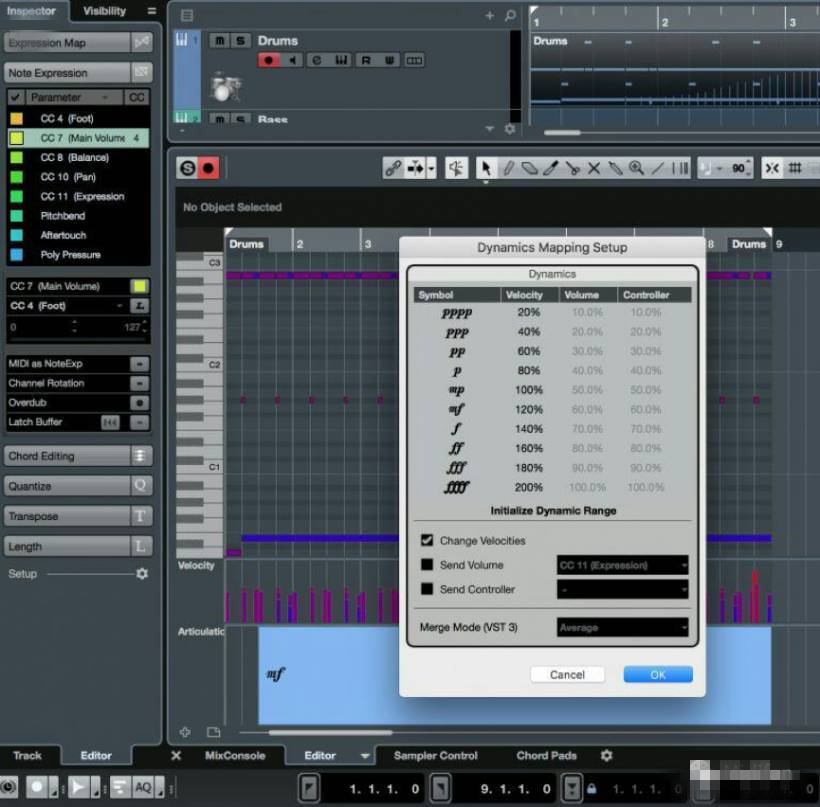
6.MIDI插入依然存在
Cubase的MIDI监视(Inspector)窗口已经有了很大的升级,尽管MIDI插入部分相较其他部分而言并没有做出太大改变,它仍然具有一些很酷的东西在里面。MIDI插入是一个小的处理器,它能够将进入音源的MIDI信号全部都收集在一起,并且在进入乐器之前对这些MIDI信号做一些处理。这里包括了琶音器,步进音序器和和弦器以及更加复杂的将音符变为CC信息(Note to CC),信息转换器,更甚还包括MIDI的压缩器,它就像处理音频的压缩器那样,只不过它的输入信号是你的力度。你可能不会将这些效果器全都使用一遍,但是使用其中一到两个就可以给你带来很大的帮助。

7.深入探索量化面板
你可能在你的MIDI片段中只会使用1/16的量化精度,并且这在4/4拍的电子舞曲中会非常实用。但是吹毛求疵一点来说,这样做也太简单了吧?你可以在工具箱中打开专门为量化部分设计的量化面板。其中许多选项都非常实用,比如加入一定量的摇摆节奏,加入一些随机量化等等。你可能还会看到一些极端的选项——1/128音符以及他的三连音以及加附点的设置。设置这个面板可能会占用你非常少的时间就可以打到你想要的效果,然而这个面板还是提供了储存预制的选项来帮助你记住你做的一切。这个窗口同时也可以在MIDI轨道的监视窗口找到。
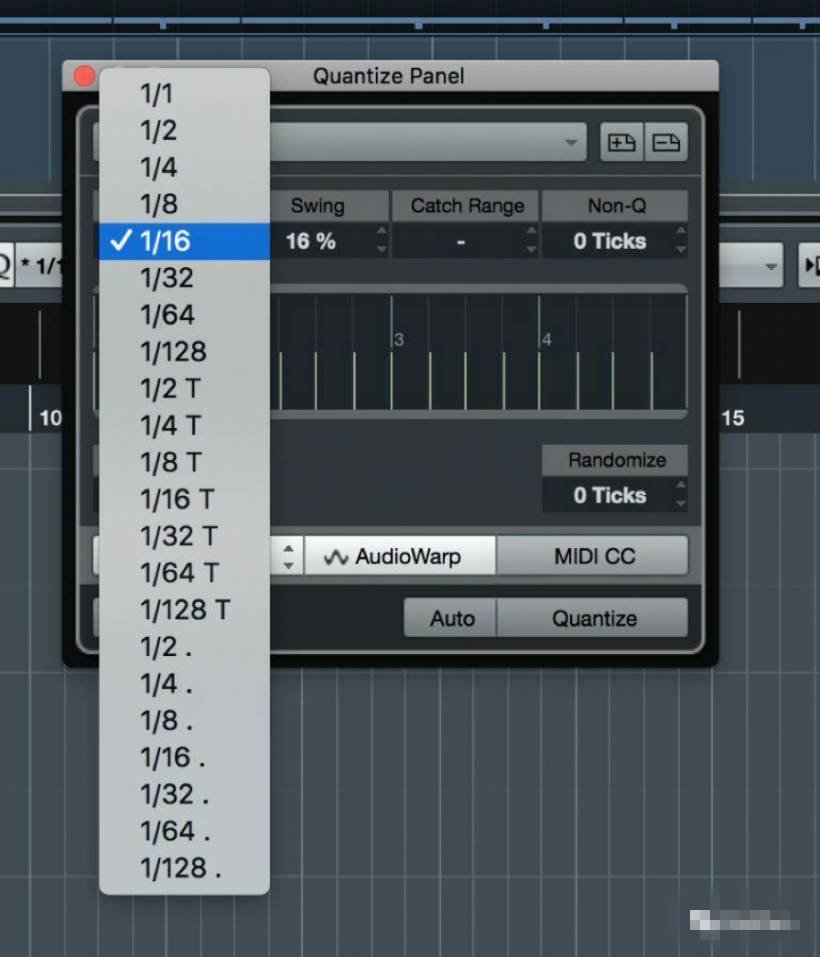
8.直接在单一的MIDI音符上编辑音符表情
这个功能非常微小,但却是一个非常强大的工具去控制每一个音符的CC信息。在钢琴卷帘窗当中双击一个音符,你就可以打开一个小的音符表情编辑窗口。在监视窗的音符表情(Note Expression)部分确保你想要激活的CC参数被分配到了正确的参数上,当他们显示的是一个CC的数值而不是一个点儿的时候就说明它已经被激活了。之后,打开单个音符的小窗口,点击如图左下角,那里允许你选择其中一个被激活的CC选项。
使用鼠标为单个音符画一条线表示特别的参数,他们会显示不同的颜色来帮助你区分轨道上都分别做了些什么。这样的话,你就可以对一个音符进行特殊的调整而不是想CC通道那样同时影响整个片段内所有的音符。在实际应用中,你可能只想要对其中一个音符的声像进行调整而不影响其他的音符,这样这种方式就很方便了。这可能会要求你投入更多的工作量,但是却可以大大提高你对轨道的控制能力。

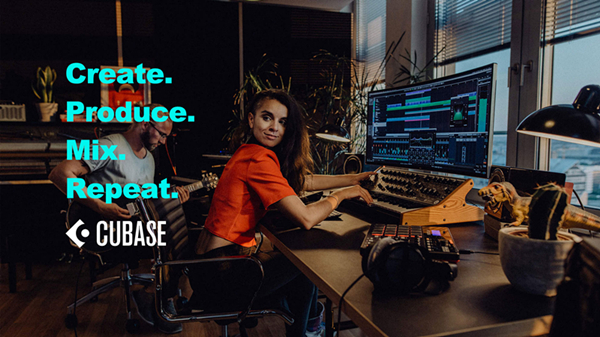
【官方介绍】
Cubase10是世界上最强大的音乐创作软件之一。它拥有灵活自如的工具,你可以快速直观地创造任何风格的音乐。Cubase内含广泛的虚拟乐器、效果器和成千上万的声音。无论你是专业作曲家或是音乐制作初学者,Cubase都能为你提供将思绪转化为音乐的一切。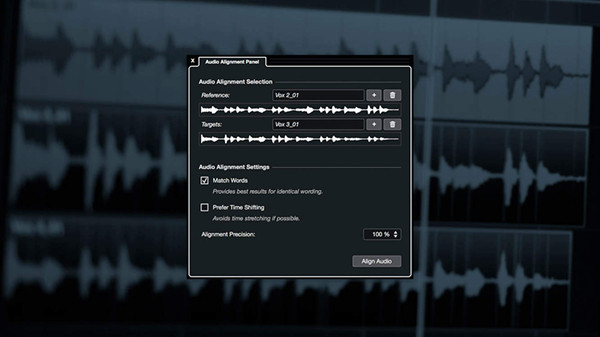
【cubase10元素版功能介绍】
HIGHLIGHTSCubase 10这款功能强大的软件包提供了许多令人印象深刻的新特性。包括许多可增强你的创造力和加快工作流程的新工具,加上全新现代的用户界面和优化的音频质量,Cubase 10使音乐制作比以往任何时候都更具启发性、直观性和灵活性。
VARIAUDIO 3:控制音频的方方面面
品质、流程和可用性——VariAudio的各个方面都已得到优化,变身成为更具创造性的工具。通过直接控制每个段落的所有参数,Smart Controls(智能控制)将显著加快你的工作效率。你可以编辑细微的音高电平以实现顺滑的移动和过渡,调整共振峰位移以实现自然的音调,大幅调整录音与极端音高校正等等——VariAudio能够给你更胜以往的控制。
AUDIO ALIGNMENT(音频对齐):同步你的声音
重复主唱声和叠加多个录音是音乐制作中的常用技巧,但是将每个录音的时间点与主唱音轨进行匹配是一项耗时的工作。全新Audio Alignment工具可让你迅速同步叠加的人声和其他录音,轻松将多个音轨同时与指定的参考轨道进行匹配,自动完成时间点校正。Audio Alignment可使录音叠加变得快速、简单和高效。
优化的通道条
对于许多制作人和工程师来说,通道条是调音工作流程中最为重要的元素。Cubase 10中的通道条经过了完全重新设计,显著扩展了该模块的功能性和可用性。全新电平元素为每个模块提供了直接的视觉反馈,为压缩提供了详细的视图,也为进一步控制提供可能。
GROOVE AGENT SE 5
Groove Agent SE 5带来了全新的用户体验,数GB的新声音以及让你灵感迸发的工作流优化。在一个可全面调节大小的界面中,你可以体验到The Kit、用于电声制作的20种全新Beat Agent套鼓、一键路径设置、Pad预设、全新内容浏览器中的套件内预览等等,Groove Agent SE 5的众多全新特性值得你来探索。
MIXCONSOLE快照:直接存储和调出
MixConsole快照功能可以为你的工程文件创造备选的混音并迅速比较结果。这个功能可以让你便捷地在MixConsole中直接保存当前的混音至一个选项卡,以便在任何时间直接调出。你可以添加注释至每个快照,仅调出EQ设置,甚至仅调出单独音轨的设置。MixConsole快照将从根本上改变和改善优化你的混音方式。
振奋人心的声音和响亮的LOOPS
Cubase 10包含有5 GB全新的声音和loops,由各领域备受欢迎的制作人们倾情制作。柏林制作人Florian Meindl使用他的模块合成器设置制作出深邃、富有节奏性的Analog Techno库。Beat Butcha曾为Jay-Z、Beyonce、Mobb Deep等众多音乐人进行过制作,他使用响亮的鼓声和独特的loops录制了The Hip Hop Vault。Soul Assembly是来自Soul Surplus的一个集锦,可为新创作提供优秀的基础。鼓和贝斯艺人Rawtekk制作了Raw Ambience,这是一款适用于制作电子、环境和Dubstep的声音库。美国纳什维尔制片人Allen Morgan带来的Blockbuster库能够为电子音乐提供灵感。由音乐人、声音设计师和乐器制作人Ferdinand F?rsch制作的Mystic Spaces是一组非凡的实验声音。
MPE支持多维控制器
Cubase 10现已正式支持MPE(MIDI Polyphonic Expression)。最常用的MPE控制器将被自动检测和设置,并轻松分配至任何类型的乐器参数。用于Retrologue和 Padshop的专门设计的MPE预设库也将包含。
CUBASE专用的STEINBERG VIRTUAL REALITY制作套装
Steinberg Virtual Reality是Steinberg VR Initiative的总称,将为你带来专业又易于操作的VR内容制作工具——从音频捕捉到最终混音。VR制作套装包括一系列插件和无缝集成的功能,如第三方的Ambisonics总线、用于头部跟踪的HMD接口、全面集成的Binauralizer和包含在VST Multipanner中的VR声像设备。

【软件特性】
VariAudio 3全面控制你的音频,用更多的创意工具和智能控制来加速工作流程。
MixConsole快照
直接调出不同项目的混音和设置,快速比较混音和添加混音音符。
音频对齐
快速叠加和匹配录音,轻松将其同步至参考音轨。
全新通道条
通道条彻底更新,提供更好的电平显示和功能性。
支持32位整数和64位浮点音频格式
Cubase音频引擎带来高品质、不妥协的音质。
旁链(Side-Chain)更轻松
快速便捷地设置旁链,为混音创造空间或营造与众不同的效果。
Groove Agent SE 5
众多优化以及全新的用户界面,强化鼓制作工具。
5 GB高品质声音和loop
内含6位备受赞誉的制作人带来的声音素材。
支持AAF
将多媒体数据与所有最常用的应用程序交换。
Distroyer
为混音和单个乐器添加纤细的模拟温暖感或灼热感。
REVerence的复古混响
更佳的管理,更顺滑的工作流,以及20款全新脉冲响应,将著名REVerence带入你的工程中!
延迟监听
快速准确地知道延迟发生的时间和位置。
全力支持高分辨率显示器
在当前MaOS(Windows 10不支持)中享受高分辨率的品质。
Media Rack中的效果器
实现了根本性优化的插件工作流,带有拖放功能和优化的显示。
支持MPE
轻松便捷地进行MPE控制器设置。
优化的Editing to Picture
为视频音轨制作进行优化。
Steinberg VR
VR制作套件带来一套专业又直观的VR音频制作工具。
支持ARA
即将支持ARA插件和Cubase之间的扩展通讯。
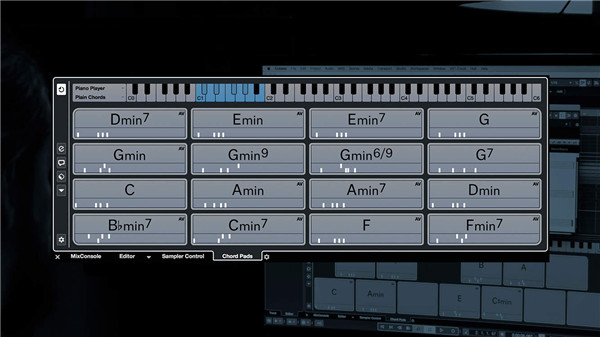
【cubase10元素版安装步骤】
1、解压从起点软件园下载的压缩包,双击“Setup.exe”,开始初始化安装程序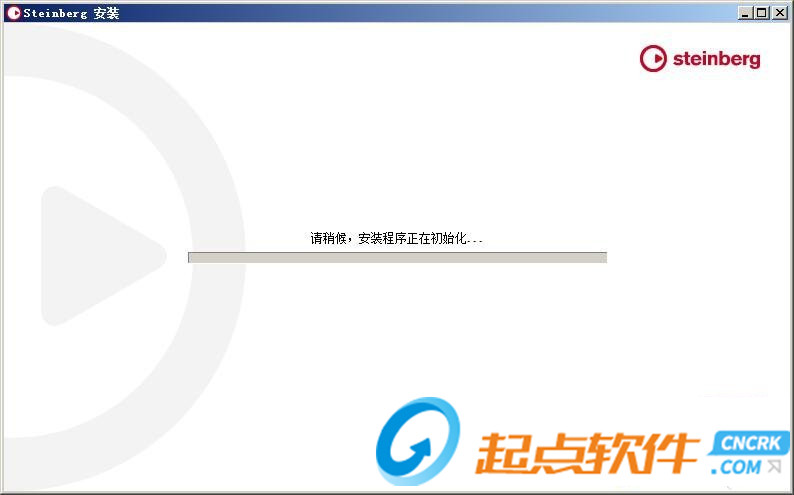
2、初始化完成,进入CuBase 10的安装向导界面,点击下一步
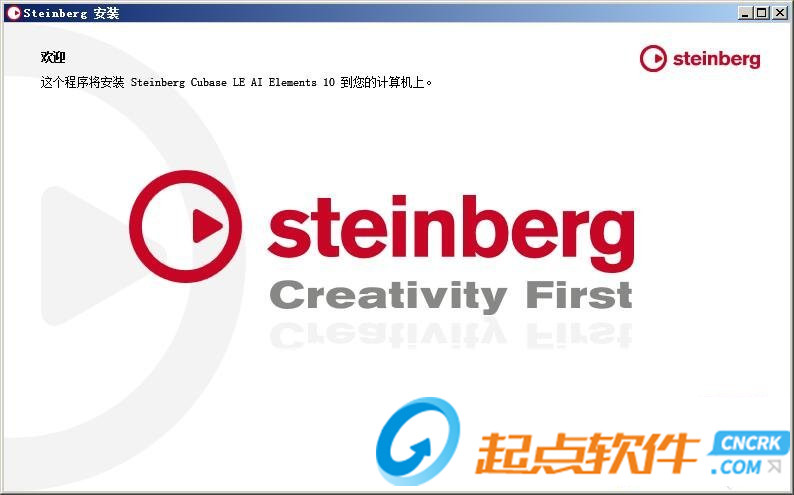
3、查看软件的许可协议内容,选择我接受...
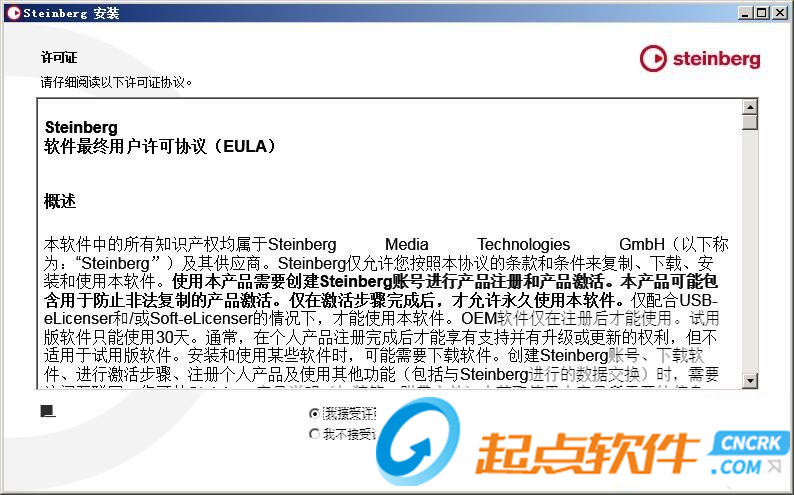
4、选择软件的安装目录,默认为“C:\Program Files\Steinberg\Cubase LE AI Elements 10”,可以点文件夹图标修改
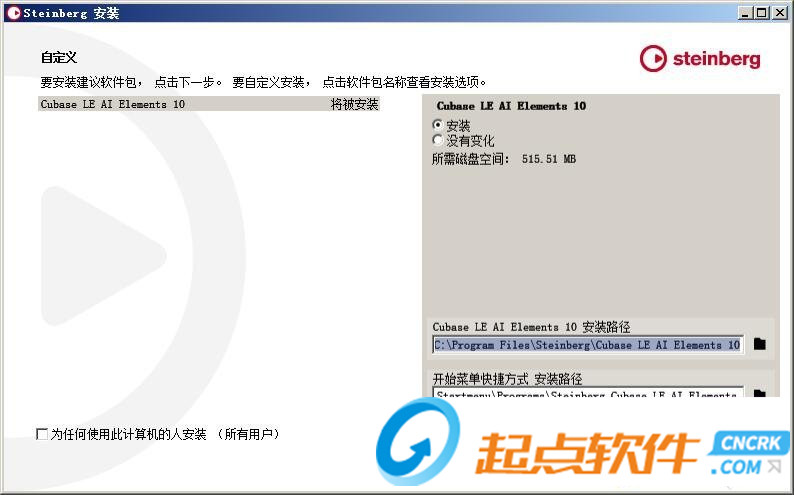
5、选择要安装的CuBase10版本,包括完整版本和试用版本,根据需要选择
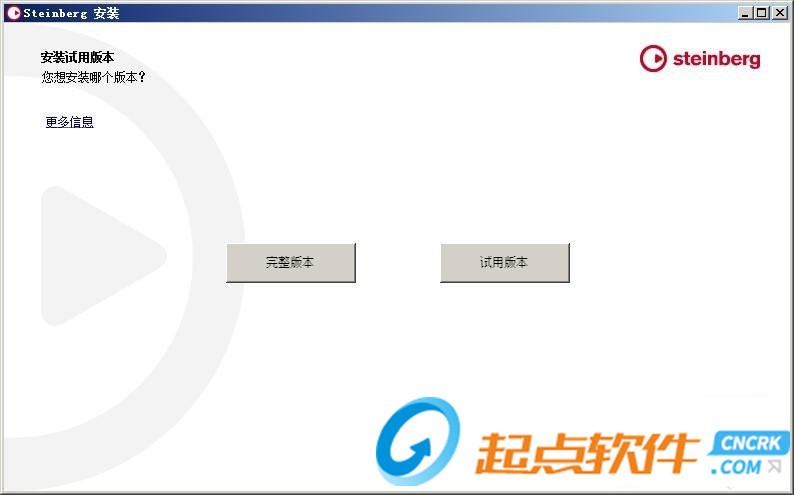
6、准备安装,点击“安装”
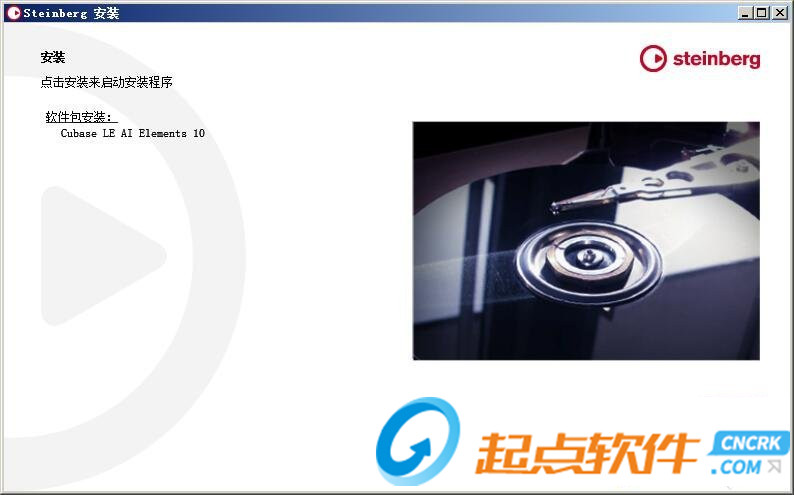
7、安装过程比较缓慢,耐心等待,安装完成就可以使用了
【cubase10元素版破解方法】
1、打开你已安装好的cubase10元素版软件。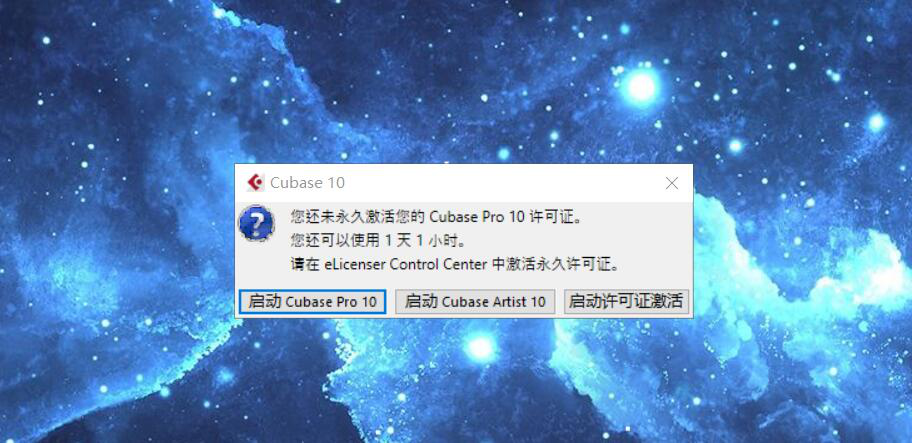
2、打开软件,使用深蓝色加密狗,点击“启动许可证激活”
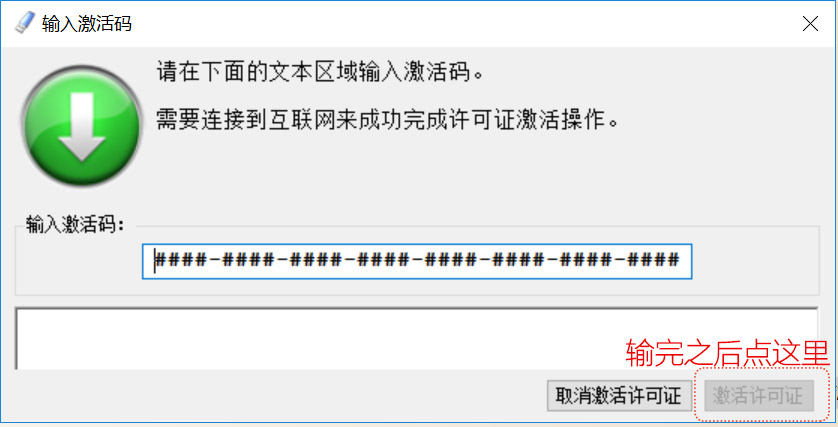
3、输入刚刚所获得的“Activation Code for Cubase Pro 10”,输入完之后,点击“激活许可证”,(O和0,里面带一条斜线的是“零”,没有斜线的是“欧”)。如果出现网络连接错误的情况,可以用您的手机给电脑发射一个无线热点,或使用 VPN激活软件。

4、打开软件,提示注册,您点击已注册,整个软件就激活完毕了;如果打开软件提示“AERO错误”请尝试更换您的电脑主题,即可解决该报错。
【cubase10元素版使用技巧】
1.鼓组编辑窗就像你编写类似键盘乐器那样,你可以在钢琴卷帘窗中编写鼓组乐器。但是Cubase具备一个专门的鼓组编辑窗,并且当你使用一个专门基于鼓组的VST插件时,这会大大提升工作效率。从MIDI菜单中选择显示鼓组编辑窗(show the Drum Editor),你会发现现在的MIDI卷帘窗的一些东西被简化了,每一个音符都映射到了分别的鼓通道。通过使用工具箱内一些特殊的编写工具,你就可以讲将节拍写在任意一个轨道上了,并且可以通过改变窗口下方的力度控制器来控制音量。鼓组编辑窗口给了你一个全新的方式来让你只专注于节奏的MIDI编写,所以这会更适合于你去创作一段节奏型。当然这也可以更好的给你反馈出你的MIDI输入端对应的打击乐器是什么。
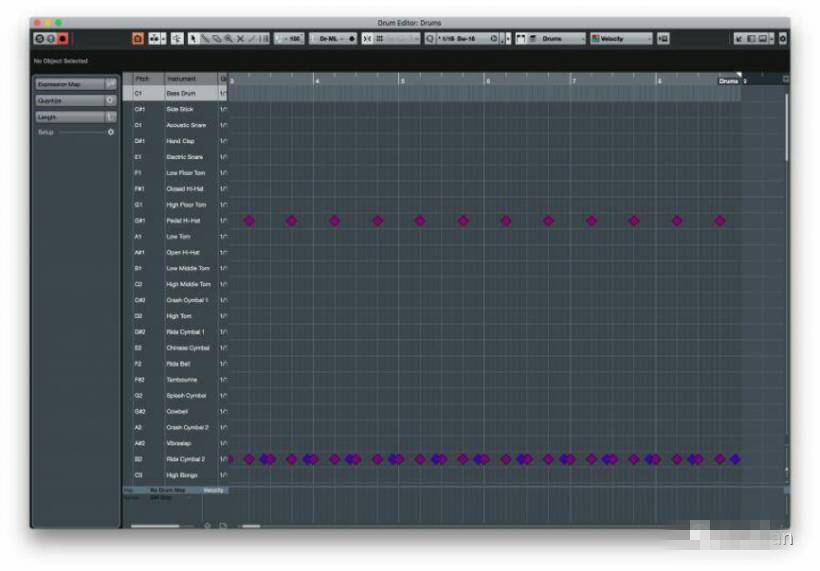
2.利用和弦垫来创作
你可以在工程(Project)菜单下找到和弦垫(Chord Pad),这个功能可以很快的将所有的和弦都分配到各个打击垫上,并且一下就能触发他们来弹奏一些你演奏不了的复杂的和声音序。它甚至可以允许你在钢琴和吉他和弦之间进行切换,因为演奏不同乐器的用户在面对同一个和弦时会有不同的习惯。有一件有趣的事情你可能并不知道,那就是你可以在和弦垫上点击鼠标右键,通过MIDI输入设备弹奏的和弦来为每一个和弦垫规定所要弹奏的和弦,这就意味着你可以重新分配每个音垫的和弦音符来使得这些和弦垫上的和弦不会破坏你整首曲子的结构。
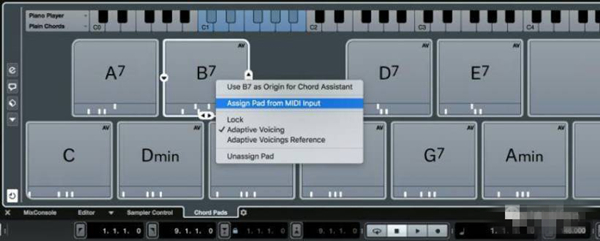
3.写入数据时加入一些力度
现在的MIDI编辑窗口已经可以将其放在主屏幕的一侧了,你可以用铅笔工具在上面写音符,这个大家应该都知道我就不废话了。然而,当我把鼠标按住上下拖拽时,你会发现出现个小的数字窗口可以来让你改变力度。在插入力度(Insert Velocity)菜单下,你可以一下选择一系列已经固定的力度并且具备菜单内出现的所有等级。这个功能对于单音合成器和鼓机来说会非常顺手,因为这些乐器在固定的力度下演奏会获得更加流畅的声音。
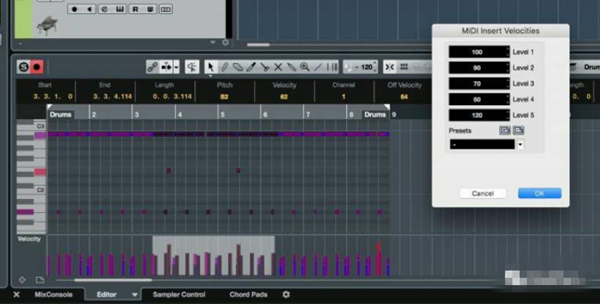
4.探索MIDI功能菜单
从窗口的顶部你可以点击MIDI>功能菜单(Functions menu)这里包含着很多非常强大的选项可以快速帮助你同时改变多个MIDI音符或者片段。想象一下,如果你想要将一个钢琴的片段放在合成贝斯上面,因为这两个乐器的演奏方式不同,你不得不把一长串MIDI音符的CC信息删除。手动完成这个工作会变得异常冗长,不过现在,你可以选中这个片段之后简单的点击一下删除控制信息(Delete Controllers)选项。同样的,你还可以删除重叠的音符,归一化处理,修正力度以及更多事情。你甚至可以翻转MIDI片段,传统意义上来讲翻转音频比翻转MIDI片段会更简单。
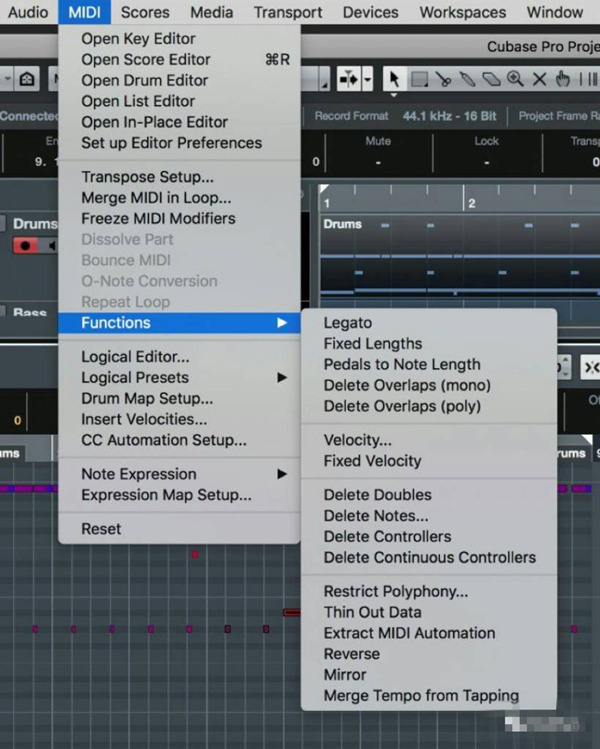
5.音符的表情记号非常强大
音符表情(Note Expression)并不简单是一个记号(一些人发现确实可以听出区别),它不仅仅是像CC那样控制一个简单的保持水平或是一个总音量。在监视模块中你可以在任意的MIDI轨道中找到表情映射(Expression Map),之后在钢琴卷帘窗下你可以激活任意多的表情通道,并且可以讲他们分配给任意的CC或者表情参数。其中有一个非常有趣的参数就是分配动态/节点(Dynamics/Articulation)到表情通道去,之后在上面标记一些动态表情比如pp,ff之类的,你还可以通过动态映射设置窗口来调整他们。
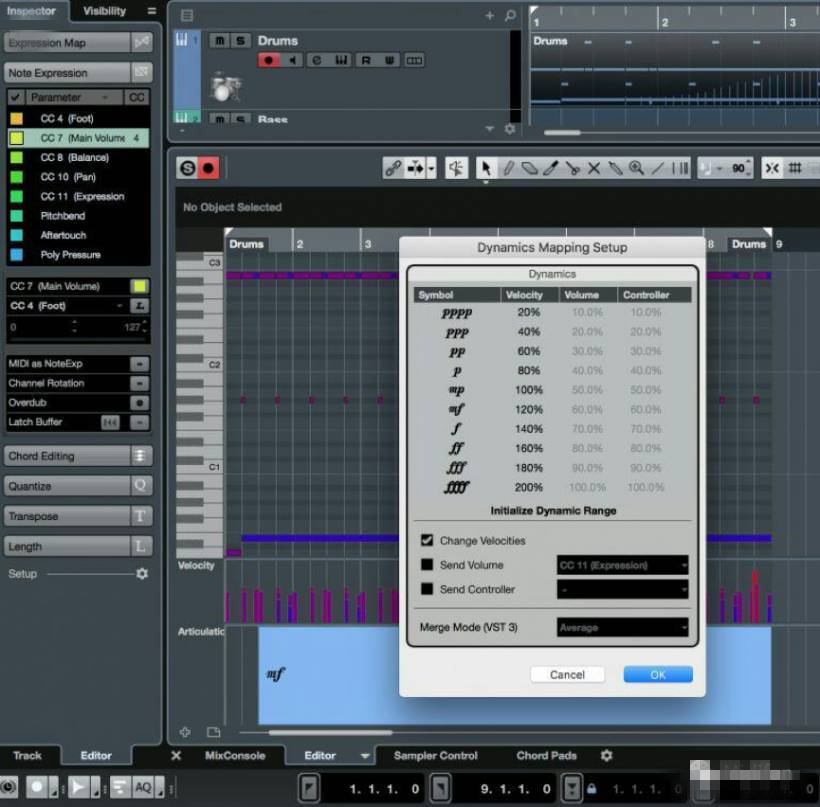
6.MIDI插入依然存在
Cubase的MIDI监视(Inspector)窗口已经有了很大的升级,尽管MIDI插入部分相较其他部分而言并没有做出太大改变,它仍然具有一些很酷的东西在里面。MIDI插入是一个小的处理器,它能够将进入音源的MIDI信号全部都收集在一起,并且在进入乐器之前对这些MIDI信号做一些处理。这里包括了琶音器,步进音序器和和弦器以及更加复杂的将音符变为CC信息(Note to CC),信息转换器,更甚还包括MIDI的压缩器,它就像处理音频的压缩器那样,只不过它的输入信号是你的力度。你可能不会将这些效果器全都使用一遍,但是使用其中一到两个就可以给你带来很大的帮助。

7.深入探索量化面板
你可能在你的MIDI片段中只会使用1/16的量化精度,并且这在4/4拍的电子舞曲中会非常实用。但是吹毛求疵一点来说,这样做也太简单了吧?你可以在工具箱中打开专门为量化部分设计的量化面板。其中许多选项都非常实用,比如加入一定量的摇摆节奏,加入一些随机量化等等。你可能还会看到一些极端的选项——1/128音符以及他的三连音以及加附点的设置。设置这个面板可能会占用你非常少的时间就可以打到你想要的效果,然而这个面板还是提供了储存预制的选项来帮助你记住你做的一切。这个窗口同时也可以在MIDI轨道的监视窗口找到。
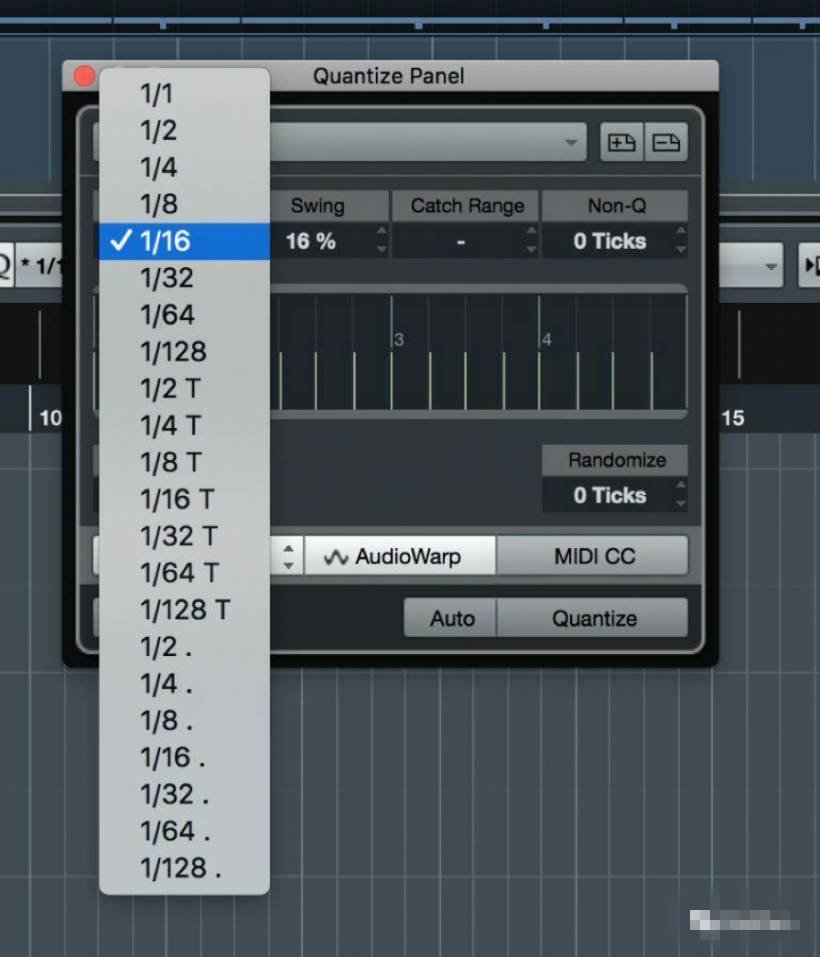
8.直接在单一的MIDI音符上编辑音符表情
这个功能非常微小,但却是一个非常强大的工具去控制每一个音符的CC信息。在钢琴卷帘窗当中双击一个音符,你就可以打开一个小的音符表情编辑窗口。在监视窗的音符表情(Note Expression)部分确保你想要激活的CC参数被分配到了正确的参数上,当他们显示的是一个CC的数值而不是一个点儿的时候就说明它已经被激活了。之后,打开单个音符的小窗口,点击如图左下角,那里允许你选择其中一个被激活的CC选项。
使用鼠标为单个音符画一条线表示特别的参数,他们会显示不同的颜色来帮助你区分轨道上都分别做了些什么。这样的话,你就可以对一个音符进行特殊的调整而不是想CC通道那样同时影响整个片段内所有的音符。在实际应用中,你可能只想要对其中一个音符的声像进行调整而不影响其他的音符,这样这种方式就很方便了。这可能会要求你投入更多的工作量,但是却可以大大提高你对轨道的控制能力。


